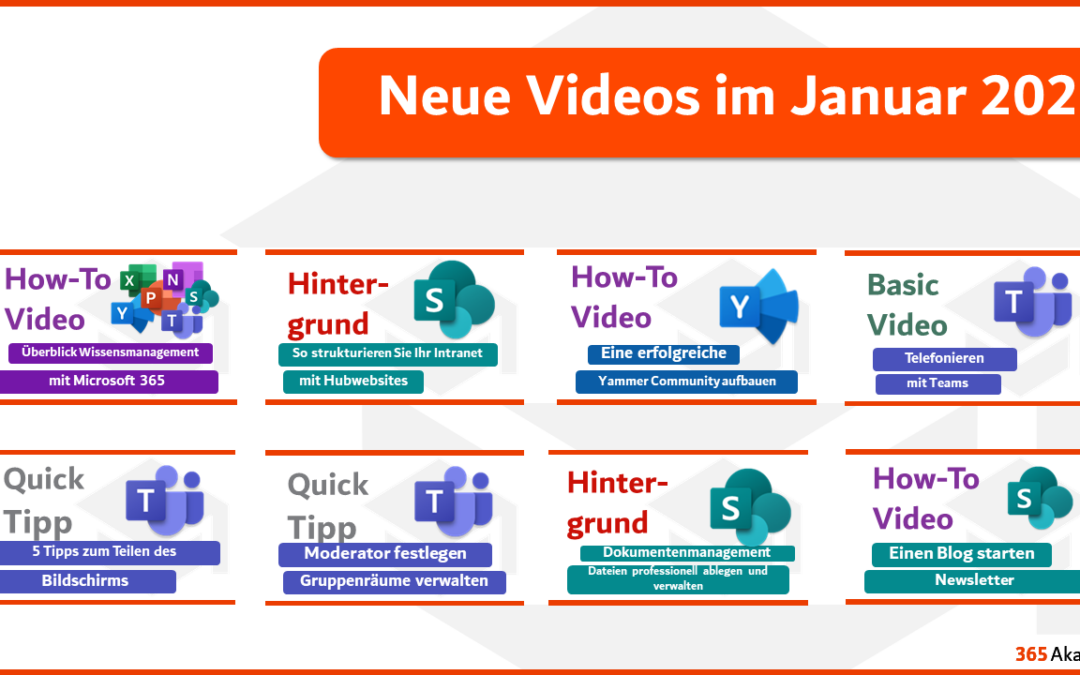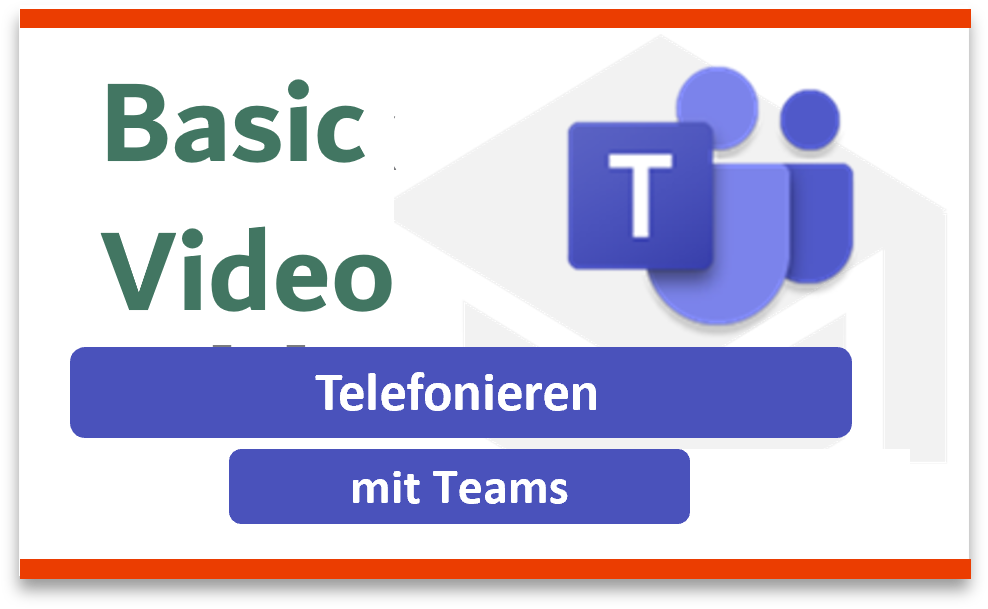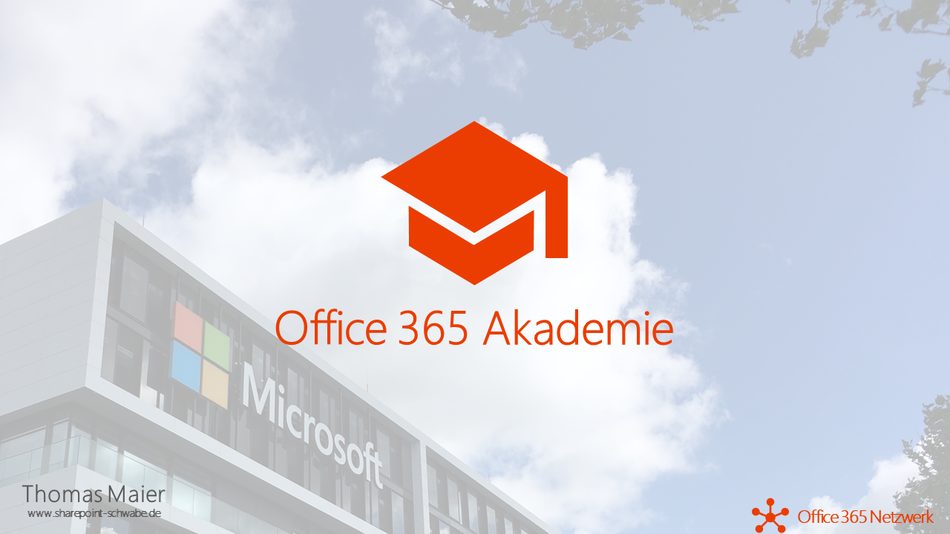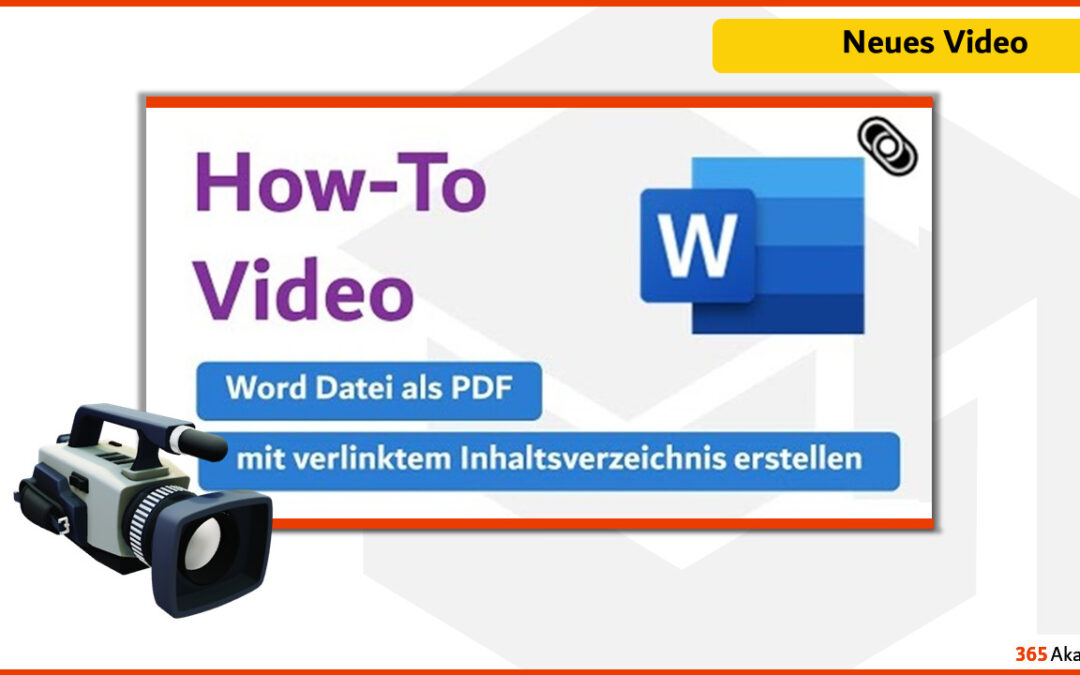
Word Datei als PDF mit verlinktem Inhaltsverzeichnis erstellen
Kennen Sie schon unser neues How-To Video rund um Wissensmanagement und Bürotätigkeiten mit der Microsoft-App Word?
Sie freuen sich sicherlich auch darüber, wenn Sie ein längeres PDF mit Inhaltsverzeichnis bekommen, bei dem Sie die einzelnen Punkte des Verzeichnisses direkt anklicken können. Es wird dann gleich die richtige Seite aufgeschlagen. Leider funktionieren diese Links oft nicht, wenn man eine PDF erstellt. Auch Verlinkungen zu Webseiten gehen oft kaputt und müssen dann abgetippt oder herauskopiert werden. Sehen Sie im Video wie es richtig geht!
📚 Zusätzliche Informationen
Mehr Informationen über unsere Videoserie „Produktiver Arbeiten mit Microsoft“ finden Sie hier.
📑 Weitere Playlists und Demo-Videos
- Playlist zu den Office 365 / Microsoft 365 Apps
- Playlist zu den Grundlagen der IT Sicherheit, Windows und Edge
- Playlist zu Devices und Raumausstattung
- Playlist für den Einblick in unsere englischen Lernvideos
- Playlist zu allen unseren monatlichen Microsoft 365 Neuigkeiten
- Playlist zu den Experteninterviews
🎞 🔔 Sie möchten weitere Videos von uns schauen?
Dann wechseln Sie schnell zurück zu unserem Kanal und abonnieren ihn gleich!
🦸♀️ Werden Sie Teil unserer kostenfreien 365 Champions Community in Teams!
🤜🤛 Vernetzen Sie sich mit uns